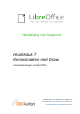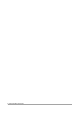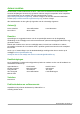Quick Start Guide
Deelvenster pagina’s
U kunt tekeningen in Draw over meerder pagina’s opsplitsen. Multi-pagina-tekeningen worden
vooral voor presentaties gebruikt. Het deelvenster Pagina’s geeft een overzicht van de pagina’s die
u voor uw tekening gemaakt heeft. Als het deelvenster Pagina’s niet zichtbaar is, ga dan naar
Beeld op de Menubalk en selecteer Deelvenster Pagina. Om wijzigingen inde paginavolgorde
aan te brengen, sleept u één of meerdere pagina’s naar een andere positie en zet ze neer.
1 Menubalk 4 Deelvenster Pagina’s 7 Werkbalk Tekening
2 Werkbalk Standaard 5 Werkruimte 8 Lagenbalk
3 Zijbalk 6 Statusbalk
Afbeelding 1: Werkruimte van Draw
Lagenbalk
Een laag is een werkruimte waarin u tekenelementen en objecten kunt invoegen. De Lagenbalk is
aan de onderzijde van de werkruimte geplaatst en bevat geleiders voor het selecteren van lagen
en en opdrachten voor lagen. Voor meer informatie over lagen, zie Werken met lagen op pagina
11.
Zijbalk
De Zijbalk heeft vier panelen. Om een paneel, dat u wilt gebruiken, naar voren te halen, klik op het
betreffende pictogram of klik op het kleine driehoekje boven de pictogrammen en kies het
gewenste paneel uit de keuzelijst. Er kan slechts één paneel tegelijk geopend worden. Als de
Zijbalk niet zichtbaar is, ga naar Beeld op de Menubalk en selecteer Zijbalk in de lijst.
8 | Kennismaken met Draw